Problema de instalación de Microsoft NET Framework Código de error 0x800c0006 Corrección
Actualizado en enero de 2024: Deje de recibir mensajes de error y ralentice su sistema con nuestra herramienta de optimización. Consíguelo ahora en - > este enlace
- Descargue e instale la herramienta de reparación aquí.
- Deja que escanee tu computadora.
- La herramienta entonces repara tu computadora.
.NET Framework 4 es obligatorio para los desarrolladores y usuarios finales para ejecutar la última versión de aplicaciones en Windows.Pero, mientras descargaban e instalaban .NET Framework 4, muchos usuarios se han quejado de que el instalador se bloquea a la mitad y muestra el siguiente mensaje de error: ".NET Framework 4 no se instaló porque la descarga falló con el código de error 0x800c0006".Mientras instala .NET Framework 4 en su dispositivo, si también lo está experimentando, acaba de llegar al lugar correcto.
Solución 1: verifique la conexión de red
Lo primero que debe verificar es si el sistema tiene una conexión de red estable. .NET Framework 4 se conecta a Internet y descarga el archivo del paquete para instalarlo.Pero, si su sistema carece de una conexión de red estable, el instalador no podrá conectarse al servidor y descargar el paquete.Puedes probar estos pasos -
1.Cierre la página del instalador de .NET Framework.
Notas importantes:
Ahora puede prevenir los problemas del PC utilizando esta herramienta, como la protección contra la pérdida de archivos y el malware. Además, es una excelente manera de optimizar su ordenador para obtener el máximo rendimiento. El programa corrige los errores más comunes que pueden ocurrir en los sistemas Windows con facilidad - no hay necesidad de horas de solución de problemas cuando se tiene la solución perfecta a su alcance:
- Paso 1: Descargar la herramienta de reparación y optimización de PC (Windows 11, 10, 8, 7, XP, Vista - Microsoft Gold Certified).
- Paso 2: Haga clic en "Start Scan" para encontrar los problemas del registro de Windows que podrían estar causando problemas en el PC.
- Paso 3: Haga clic en "Reparar todo" para solucionar todos los problemas.
2.Luego, desconecte el sistema de su red WiFi.Apague el enrutador.
Si está utilizando un cable LAN, debe desconectarlo de su computadora.
3.Luego, espere de 2 a 3 minutos.Luego, encienda el enrutador.
4.Para usuarios de Ethernet, conecte el cable de Ethernet a su sistema.
5.Conecte su sistema a la red WiFi.
Luego, ejecute .NET Framework 4 (instalador web) y siga las instrucciones en pantalla para completar el proceso de instalación.
Solución 2: ejecute el instalador fuera de línea
Descargue el instalador fuera de línea para el paquete .NET Framework 4 e instálelo en su computadora.¡No hay necesidad de preocuparse por fallas en la red en absoluto!
1.Vaya a .NET Framework 4 (instalador independiente).
2.Una vez que esté allí, haga clic en "Descargar" para descargar el instalador.
Tiene un tamaño de descarga de alrededor de 50 MB.
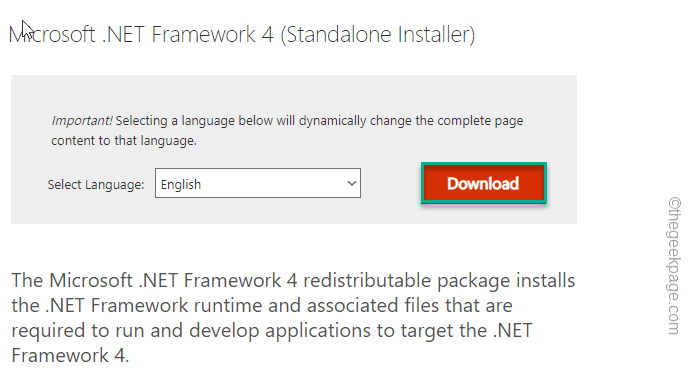
3.Una vez que haya descargado eso, visite la ubicación de descarga.
4.Luego, toque dos veces el archivo de instalación "dotNetFx40_Full_X86_x64".
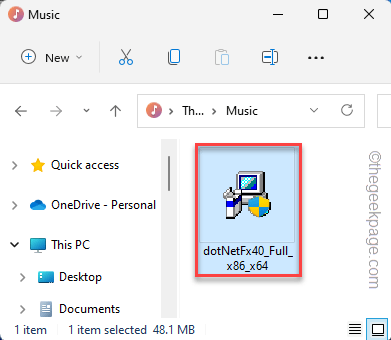
5.En el siguiente paso, marque "He leído y acepto los términos de la licencia".
6.Luego, haga clic en "Instalar" para instalar los archivos .NET Framework 4 en su computadora.
Es posible que deba reiniciar su computadora para completar la instalación.
Solución 3: desbloquee el instalador
A veces, el archivo de instalación puede bloquearse en su computadora, principalmente cuando ha transferido el archivo desde otra computadora.Puede desbloquear fácilmente el instalador.
1.Vaya a la ubicación del archivo del instalador.
2.Luego, haga clic derecho sobre él y toque "Propiedades".
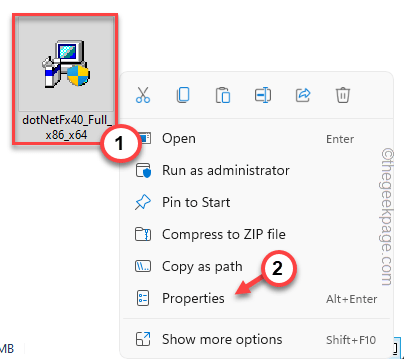
3.Ahora, ve a la pestaña "General".
4.Después de eso, marque la casilla "Desbloquear".
5.Finalmente, haga clic en "Aplicar" y "Aceptar".
Una vez que haya desbloqueado el archivo de instalación, ejecútelo en su computadora.
Esta vez, todo debería ir bien y .NET Framework 4 debería estar instalado en su sistema.
Solución 4: habilite .NET Framework 3.5
Habilitar .NET Framework 3.5 puede funcionar para usted.
1.Si presiona las teclas Win + R juntas, puede ver el cuadro Ejecutar.
2.Luego, escribe esto y haz clic en "Aceptar".
optionalfeatures
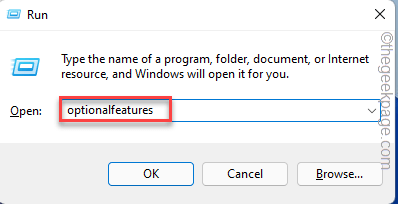
3.En la página Características de Windows, marque la casilla ".NET Framework 3.5 (incluye .NET 2.0 y 3.0)".
4.Después de eso, haga clic en "Aceptar" para habilitar eso.
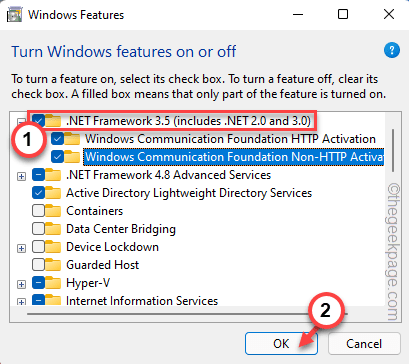
Espere un momento a que Windows habilite la función en su sistema.Una vez que haya terminado, toque "Reiniciar ahora" para reiniciar la computadora y volver a habilitar la función del marco.

